Annonse
Det er mange gode grunner til å oppgradere ruteren din (eller kjøp en hvis du ikke har en Hvorfor du bør bruke en ruter selv med bare en PCHver husstand med internettilgang bør bruke en ruter, selv om det bare er en PC som er koblet til nettverket. Her er noen overbevisende grunner til. Les mer ). Du kan få raskere hastigheter, forbedret rekkevidde og nye funksjoner. Det vil også sikre maksimal kompatibilitet med de nyeste dingsene dine.
Men for å få det beste ut av det, må du også konfigurere det ordentlig. Det er ikke vanskelig - juster maskinvaren, finjuster noen innstillinger - men resultatene er vel verdt det. Dette er hva du trenger å gjøre hver gang du får en helt ny ruter.
1. Finn riktig posisjon
Den første - og viktigste tingen å gjøre når du setter opp en ny ruter, er å finne den beste posisjonen for det. Du kan abonnere på den raskeste internettleverandøren og bruke den mest oppdaterte og kraftige maskinvaren, men alt vil være forgjeves hvis du sett ruteren din på feil sted
Trådløs Feng Shui: Hvordan optimalisere Wi-Fi-mottak i huset dittDet er ikke så enkelt å konfigurere en Wi-Fi-ruter for optimal dekning. Bruk disse tipsene for å dekke hele huset ditt med Wi-Fi! Les mer .Trådløse rutere bruker radiobølger, som kan svekkes (eller til og med blokkeres) av hindringer som murvegger, og de blir også svakere jo lenger de ferdes. Jo svakere signal, jo tregere er forbindelsen din.
Det er flere gylne regler for ruterplassering:
- Plasser den nær sentrum av hjemmet.
- Ikke legg den på gulvet - et skrivebord, bord eller hylle er ideelt.
- Ikke plasser den rett ved siden av en vegg, som vil absorbere signalet.
- Ikke plasser den i nærheten av andre enheter som sender ut trådløse frekvenser, for eksempel mikrobølger eller trådløse telefoner.
2. Juster antennene
Hvis ruteren din har eksterne antenner, bør du sørge for at de peker i riktig retning for å optimalisere rekkevidde og ytelse. De fleste av oss plasserer antennene naturlig oppover, men en tidligere Apple Wi-Fi-ingeniør, Alf Watt, anbefaler å plassere dem vinkelrett på hverandre (dvs. en vendt opp og den andre vendt ut).
Dette er tilsynelatende fordi radiomottak er bedre når både sender- og mottaksantennene er plassert langs samme plan - og noen enheter kan ha antenner plassert horisontalt. Watt sier også at hvis ruteren din har interne antenner, så bør du sitte den i hvilken posisjon den var designet. Ikke sett en vertikal ruter på siden bare fordi den passer bedre på sokkelen din.
3. Endre SSID og passord
For å få tilgang til ruterenes administratorinnstillinger, skriver du inn adressen til ruteren i en nettleser. Dette er vanligvis en IP-adresse som 192.168.0.1 (eller en mer tradisjonell URL som routerlogin.com i tilfelle Netgear). Er du usikker på hva det er for ruteren din? Du finner den i manualen.
Skriv inn brukernavnet og passordet når du blir bedt om det. Hvis du ikke har manualen lenger, kan det hende du kan finne den på nettet.

Saken er at hver modell av ruteren bruker de samme standardpåloggingsdetaljene. Hvis du vet hvilket merke ruteren din nabo bruker (og det er en god sjanse for at du vil fordi SSID - navnet på ruternettverk - gir det vanligvis bort), så er det ingenting som hindrer deg i å slå opp passordet på internett og logge i.
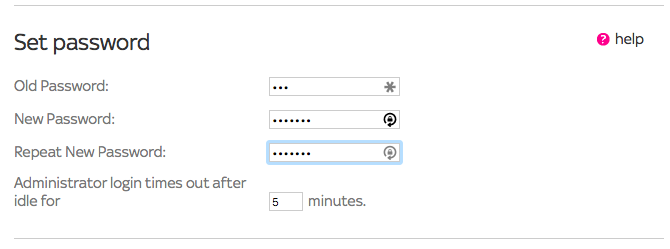
Så du bør alltid endre ruteren passord. Du bør endre brukernavn også hvis ruteren din tillater det, og SSID også. SSID finnes vanligvis i den trådløse delen av admin-siden, og passordet endres i delen Vedlikehold eller administrasjon.
Vær oppmerksom på at endring av ruterens adminpassord ikke vil påvirke passordet du bruker for å koble til Internett. Det er ganske enkelt passordet som brukes for å få tilgang til ruterinnstillingssiden.
4. Oppdater firmware
Med noe nytt maskinvare er det alltid en god idé å sjekke om det er en firmwareoppdatering tilgjengelig, og en ruter er ikke annerledes. Du vil sannsynligvis ikke få noen spennende nye funksjoner med en ruteren firmwareoppdatering, men du kan få forbedringer i ytelse og tilkobling, og du vil helt sikkert få sikkerhetsoppdateringer.
Sikkerhetsproblemer oppdages i rutere hele tiden, så av denne grunn alene bør du alltid sørge for at din blir oppdatert.

Det skal skje automatisk i fremtiden, men siden det ikke er uvanlig at produkter sendes med eldre firmware, er det lurt å tvinge en manuell oppdatering med en gang du får en helt ny ruter. Alternativet finnes vanligvis i vedlikehold, administrasjon eller annen lignende merket del av ruterinnstillingene og kan innebære å laste ned en fil til PC-en din. Bare følg instruksjonene for din spesifikke rutermodell.
5. Angi et Wi-Fi-passord
De fleste rutere har grunnleggende sikkerhetsinnstillinger allerede på plass. Det vil ha et Wi-Fi-passord, som du trenger å oppgi på hver enhet du vil koble til internett, og du kan finne det enten i dokumentasjonen eller på en etikett som sitter fast på undersiden av ruteren selv.
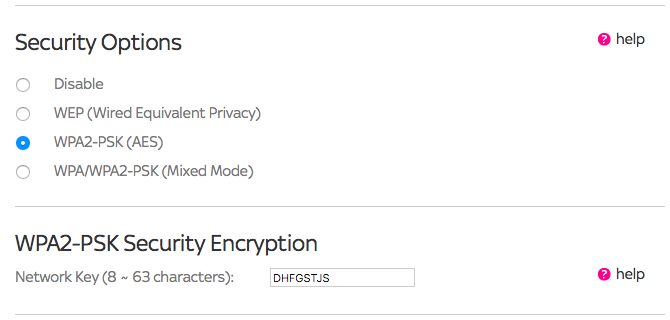
I motsetning til ruteren passord, er Wi-Fi passord unikt for hver ruter, så det er ikke noe presserende behov for å endre det. Det er imidlertid viktig at du dobbeltsjekker de andre sikkerhetsinnstillingene.
Passordbeskyttelse av Wi-Fi er viktig av to grunner. For det første forhindrer det at uautoriserte brukere slukker på internett, så det er ingen sjanse for at naboen din laster ned Game of Thrones-torrenter ved å bruke båndbredden din.
For det andre krypterer den forbindelsen mellom datamaskinen og ruteren, og eliminerer risikoen for at dataene du sender eller mottar blir oppfanget av andre enheter. Dette er det samme prinsippet som forklarer hvorfor du aldri skal logge deg på bankkontoen din eller noe annet sensitivt nettsted når du er bruker en usikret offentlig Wi-Fi-hotspot 3 farer ved å logge på offentlig Wi-FiDu har hørt at du ikke burde åpne PayPal, bankkontoen din og muligens til og med e-posten din mens du bruker offentlig WiFi. Men hva er den faktiske risikoen? Les mer .
Rutere tilbyr en rekke forskjellige Wi-Fi-krypteringsmetoder WEP vs. WPA vs. WPA2 vs. WPA3: Wi-Fi-sikkerhetstyper forklartDet er mange typer trådløs sikkerhet, men som bør du bruke? Hvilken Wi-Fi er mest sikker: WEP, WPA, WPA2 eller WPA3? Les mer , noen mer nyttige enn andre. Enkelt sagt, du bør se etter WPA2-sikkerhet, siden de andre typene er for enkle å hacke.
6. Deaktiver ekstern tilgang
Fjerntilgang er en funksjon som nettverksadministratorer (eller noen andre) kan bruke for å logge på ruteren eksternt via internett. Den har liten praktisk bruk for en typisk hjemmebruker og bør deaktiveres som standard fordi den utgjør en potensiell sikkerhetsrisiko.
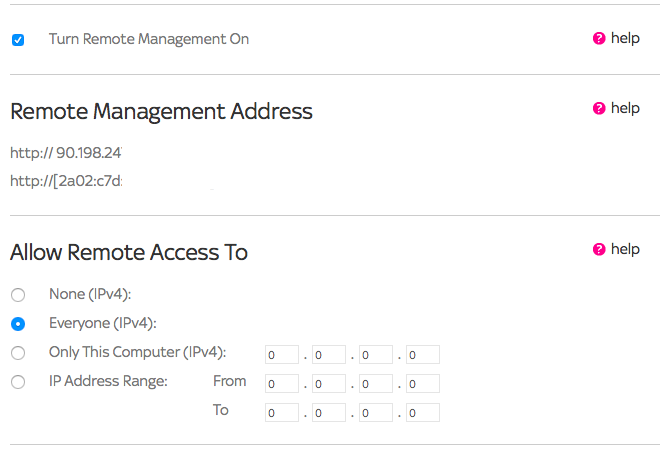
Hvis du bestemmer deg for at du trenger å få tilgang til ruteren din eksternt, må du sørge for at du endrer ruterens administratorpassord (se nr. 3 i denne artikkelen) til noe veldig sikkert.
7. Velg riktig kanal og nettverksmodus
Det er to innstillinger du raskt kan utforske for å sikre at du får de beste hastighetene fra ruteren din fra farta. Dette er kanal og nettverksmodus.
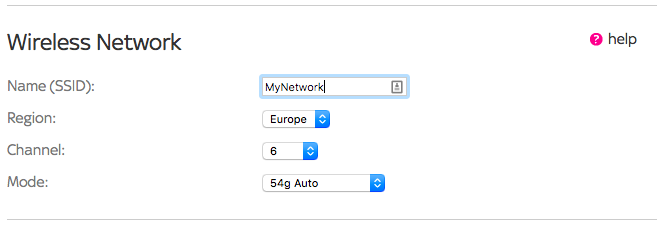
Rutere sender på forskjellige kanaler som dekker hele frekvensområdet for Wi-Fi-protokollstandarden. Hvis mange rutere i umiddelbar nærhet bruker den samme kanalen, vil de alle få forstyrrelser og oppleve redusert ytelse.
Standard for mange 2,4 GHz-rutere er kanal seks. Unngå dette, da det er en god sjanse for at naboene dine også vil bruke det. Mange moderne rutere kan automatisk velge den beste kanalen basert på minst bruk, eller du kan finn den beste kanalen selv Hvordan velge den beste Wi-Fi-kanalen for ruteren dinHva er den beste Wi-Fi-kanalen for ruteren din, og hvordan endrer du den? Vi svarer på disse spørsmålene og mer i denne hurtigguiden. Les mer .
Nettverksmodus refererer til protokollen ruteren bruker for å kommunisere med enhetene dine. Rutere støtter mange protokoller WEP vs. WPA vs. WPA2 vs. WPA3: Wi-Fi-sikkerhetstyper forklartDet er mange typer trådløs sikkerhet, men som bør du bruke? Hvilken Wi-Fi er mest sikker: WEP, WPA, WPA2 eller WPA3? Les mer med 802.11ac som den raskeste, etterfulgt av 802.11n som den nest beste. 802.11g og 802.11b er mye tregere og bør unngås.
Forsikre deg om at du bruker den raskeste protokollen ruteren din støtter. De er for det meste bakoverkompatible, og det vil også fungere med de eldre enhetene dine, selv om de ikke vil dra nytte av de raskere hastighetene.
Med de nyere Wi-Fi-protokollene kan du også ha muligheten til å bruke 5 GHz-båndet. Dette er mye mindre utsatt for forstyrrelser enn det eldre 2,4 GHz-båndet, selv om det også har en kortere rekkevidde og er uforenlig med enheter som ble designet før 2014.
8. Aktiver foreldrekontroll
Hvis du har fått barn og du vil begrense tilgangen til hva de kan gjøre, eller hvor mye tid de bruker på nettet, kan ruteren din hjelpe.
Mange moderne rutere leveres med foreldrekontrollalternativene innebygd. De kan forhindre tilgang til bestemte nettsteder, filtrere bestemt innhold 4 store grunner til å begynne å bruke et innholdsfilter hjemmeHater du ikke det når nettlesingen er begrenset av en "Access Denied" -side? Hvis du ikke bruker et innholdsfilter hjemme, er det derfor du bør vurdere på nytt. Les mer , begrense timene der internett er tilgjengelig, og mye mer. De kan også tilpasses spesifikke brukere, slik at kontrollene ikke krenker din egen internettbruk.
Aktiver eller deaktiver dette basert på dine behov. Det er ofte tilgang til det via programvaren som følger med ruteren din, i stedet for å kreve at du graver deg inn på en admin-side. Ikke stol på det som den eneste måten å politisere internettbruk i hjemmet ditt - det er alltid barn som vil gjøre det finne måter å omgå programvarekontroller 7 måter barna kan omgå programvare for foreldrekontrollBare fordi du har installert et sikkerhetsnett i foreldrekontrollprogramvare, betyr ikke det at barna ikke vil finne en måte å navigere gjennom det. Slik gjør de det! Les mer .
9. Aktiver eller deaktiver gjestesurfing
Det er trygt å si at alle som kommer til huset ditt vil be om Wi-Fi-passordet i løpet av omtrent fem minutter etter å ha tråkket gjennom døren. Hvis ruteren din støtter Guest Access, er det lurt å slå den på - og holde den på - av denne grunn.

Gjestemodus oppretter effektivt et andre nettverk med sitt eget SSID og sitt eget passord. Alternativene som er tilgjengelige, varierer mellom rutere, men på det mest grunnleggende nivået, kan du med å endre gjestepassordet jevnlig kontroller hvem som har tilgang til Wi-Fi-en din uten det besværet med å måtte tilbakestille passordet helt alene enheter.
Noen rutere gir mer kontroll, som å kunne begrense internetthastigheten som er tilgjengelig for gjester. De varierer også i hvor mye sikkerhet de tilbyr. Noen er i hovedsak usikret som offentlige hotspots, mens andre lar deg velge hvor langt du vil låse den ned.
10. Aktiver kvalitet på tjenesten
Service of Quality er et mer avansert verktøy som prioriterer hvilke applikasjoner som er viktigst når du deler båndbredde. Tenk deg for eksempel at du ser Netflix i 4K og også har en stor fil som blir sikkerhetskopiert til skyen. Du vil at Netflix-videoen skal være stammefri og at du ikke har noe imot om sikkerhetskopihastigheten lider, så QoS kan brukes til å prioritere båndbredde til Netflix.
QoS er ikke tilgjengelig på hver ruter, men det kan gi store ytelsesfordeler for ting som flerspillerspill og videosamtaler Slik løser du spilling og videolag med en enkel router-justeringEr du lei av nettverksforsinkelse når andre mennesker ser på videoer og laster ned torrenter? Slik kan du gjenvinne nettverksytelsen uten verktøy fra tredjeparter. Les mer .
Ta deg tid til å komme opp riktig
Ved å ta noen minutter å sette opp ruteren riktig, ved å finne den beste posisjonen og deretter sjekke at innstillingene er helt riktig, du kan være trygg på at det vil gi deg den beste ytelsen og det høyeste nivået på sikkerhet.
Gi oss beskjed i kommentarene hvis du har jobbet gjennom sjekklisten vår, eller om du har andre tips for å sette opp en ny ruter.
Andy er en tidligere trykkjournalist og magasinredaktør som har skrevet om teknologi i 15 år. I den tiden har han bidratt til utallige publikasjoner og produsert tekstforfatterarbeid for store teknologiselskaper. Han har også gitt ekspertkommentar for media og vært vert for paneler på bransjearrangementer.


